Trên thực tế việc xóa các ứng dụng trên Win 7 đơn giản hơn Win 10 rất nhiều bởi giao diện của Win 10 khó sử dụng khiến người dùng lúng túng. Vậy làm sao để xóa được các ứng dụng trên Win 10 nhanh chóng? Sau đây, điện máy Sharp Việt Nam sẽ bật mí 3 cách gỡ phần mềm trên Win 10 từ A – Z để các bạn cùng tham khảo nhé
Nội dung bài viết
Sử dụng Control Panel để gỡ phần mềm trên Win 10
– Mở Start => Chọn Control Panel => Programs and Features =>Tìm chương trình bạn muốn gỡ bỏ cài đặt và nhấp chuột vào ứng dụng đó => Chọn Uninstall > Chọn OK để hoàn tất.
– Cách làm chi tiết như sau:
- Bước 1: Vào Start => gõ Control Panel => Chọn ứng dụng Control Panel.
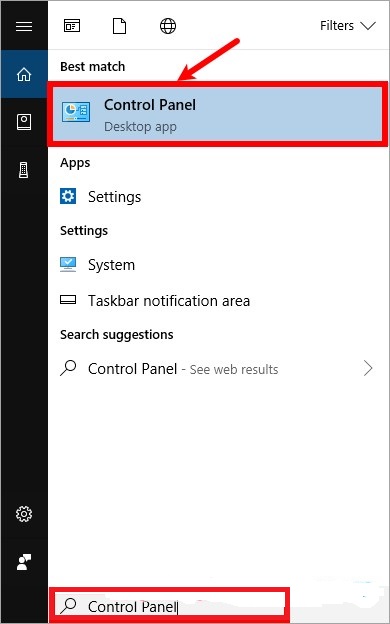
- Bước 2: Trên cửa sổ Control Panel => Chọn mục Programs and Features
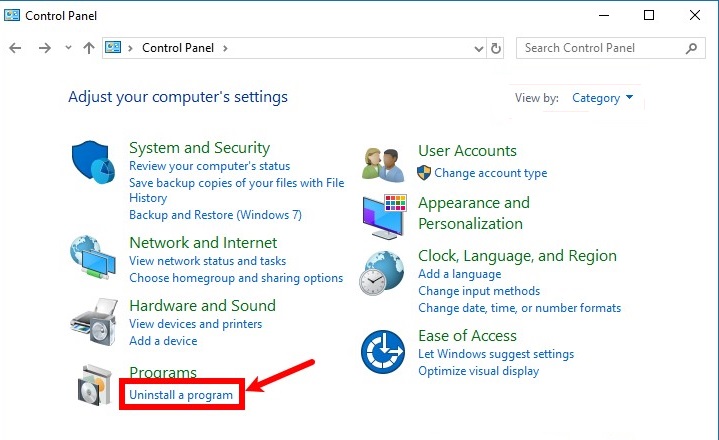
- Bước 3: Trong mục Programs and Features =>Tìm chương trình bạn muốn gỡ bỏ cài đặt và nhấp chuột vào ứng dụng đó => Chọn Uninstall
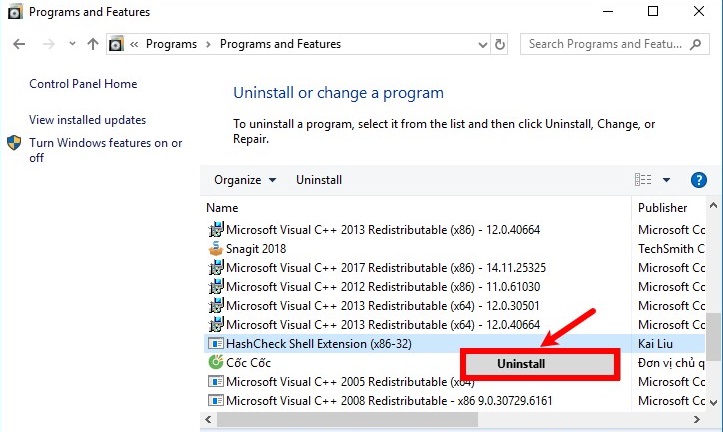
- Bước 4: Cuối cùng bạn nhấn OK để đồng ý gỡ bỏ phần mềm.
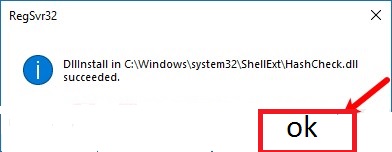
Xem thêm: Cách viết chữ lên ảnh trong Word đơn giản chi tiết từ A – Z.
Gỡ cài đặt phần mên trên Win 10 từ thanh menu Start
– Cách xóa cài đặt ứng dụng trên Win 10 rất đơn giản bằng cách: Vào Start rồi click All apps, tìm những ứng dụng hoặc chương trình bạn muốn gỡ cài đặt. Sau đó Nhấp chuột phải vào ứng dụng hoặc chương trình đó và nhấn Uninstall từ menu thả xuống xuất hiện.
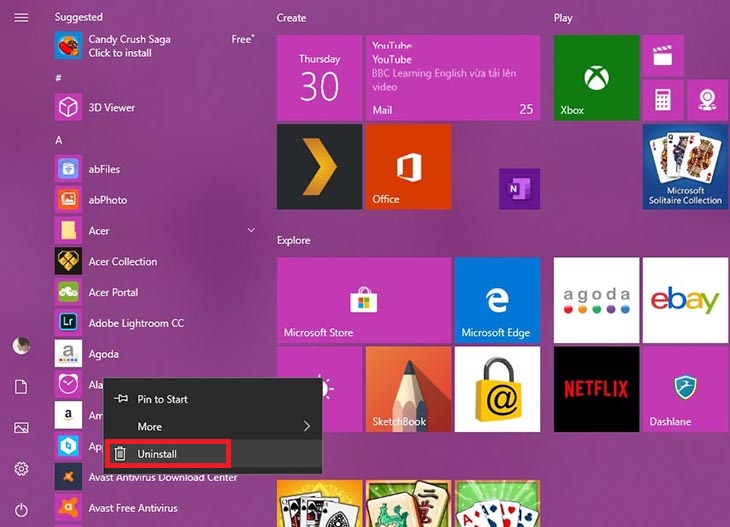
– Lưu ý: Nếu bạn không thấy Uninstall trong menu thả xuống, đó có thể là vì ứng dụng thuộc loại mặc định của hệ thống, không thể gỡ bỏ theo cách này.
Cách gỡ phần mềm trên Win 10 từ menu Settings
– Đầu tiên vào Start và chọn vào biểu tượng bánh răng cưa => chọn vào Apps => nhấp chuột vào Apps & features => Chọn ứng dụng bạn muốn gỡ cài đặt=> Click vào ứng dụng cần xóa và chọn Uninstall để gỡ bỏ cài đặt => Nhấn Yes để hoàn thành.
– Các bước thực hiện như sau:
- Bước 1: Mở Start menu => chọn Settings ( biểu tượng bánh răng cưa)
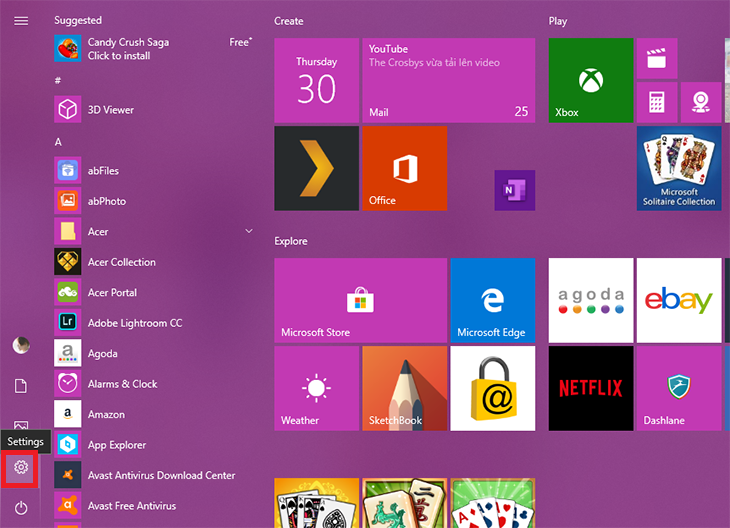
- Bước 2: Trong mục Settings bạn nhấn chọn Apps
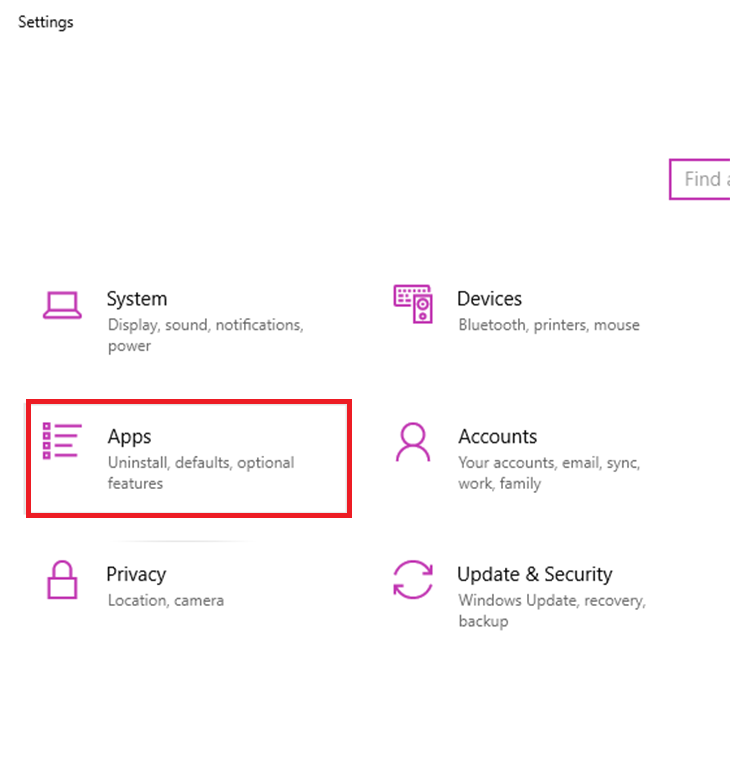
- Bước 3: Tại Apps chọn App & features => Click vào ứng dụng cần xóa và chọn Uninstall để gỡ bỏ cài đặt => Nhận Yes để hoàn thành
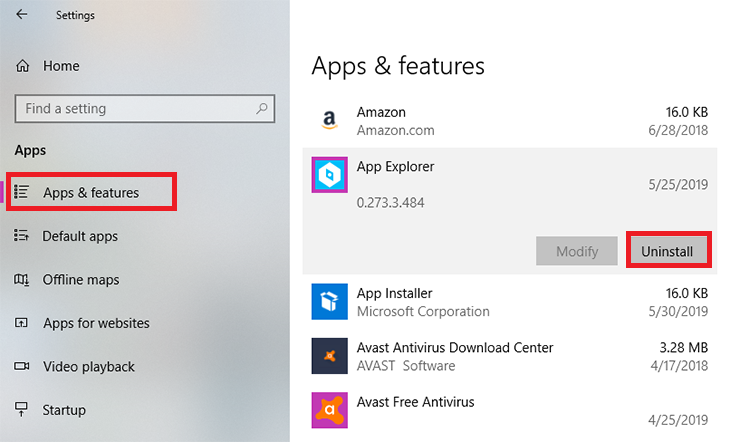
– Bên chính là 3 cách gỡ phần mềm hoặc các ứng dụng trên Win 10 mà chúng tôi đã trình bày chi tiết trong bài viết phía trên có thể giúp bạn xóa được các phần mềm trên máy tính của mình nhanh chóng. Ngoài ra, các bạn có thể tham khảo hướng dẫn cách khắc phục lỗi màn hình đen Win 10 tại nhà thành công 100%

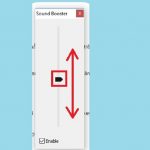
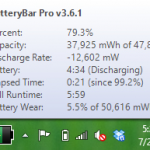
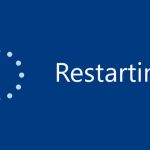

![So sánh Win 10 và Win 7 hệ điều hành nào tốt hơn? [Chuyên gia phân tích] so-sanh-win-7-va-win-10](https://kyniemsharp10nam.vn/wp-content/uploads/2022/05/so-sanh-win-7-va-win-10-150x150.jpg)
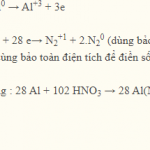
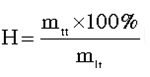
![Zn + HNO3 → Zn(NO3)2 + NO + H2O [Cân bằng phương trình phản ứng] Zn-HNO3](https://kyniemsharp10nam.vn/wp-content/uploads/2021/09/Zn-HNO3-1-150x150.jpg)